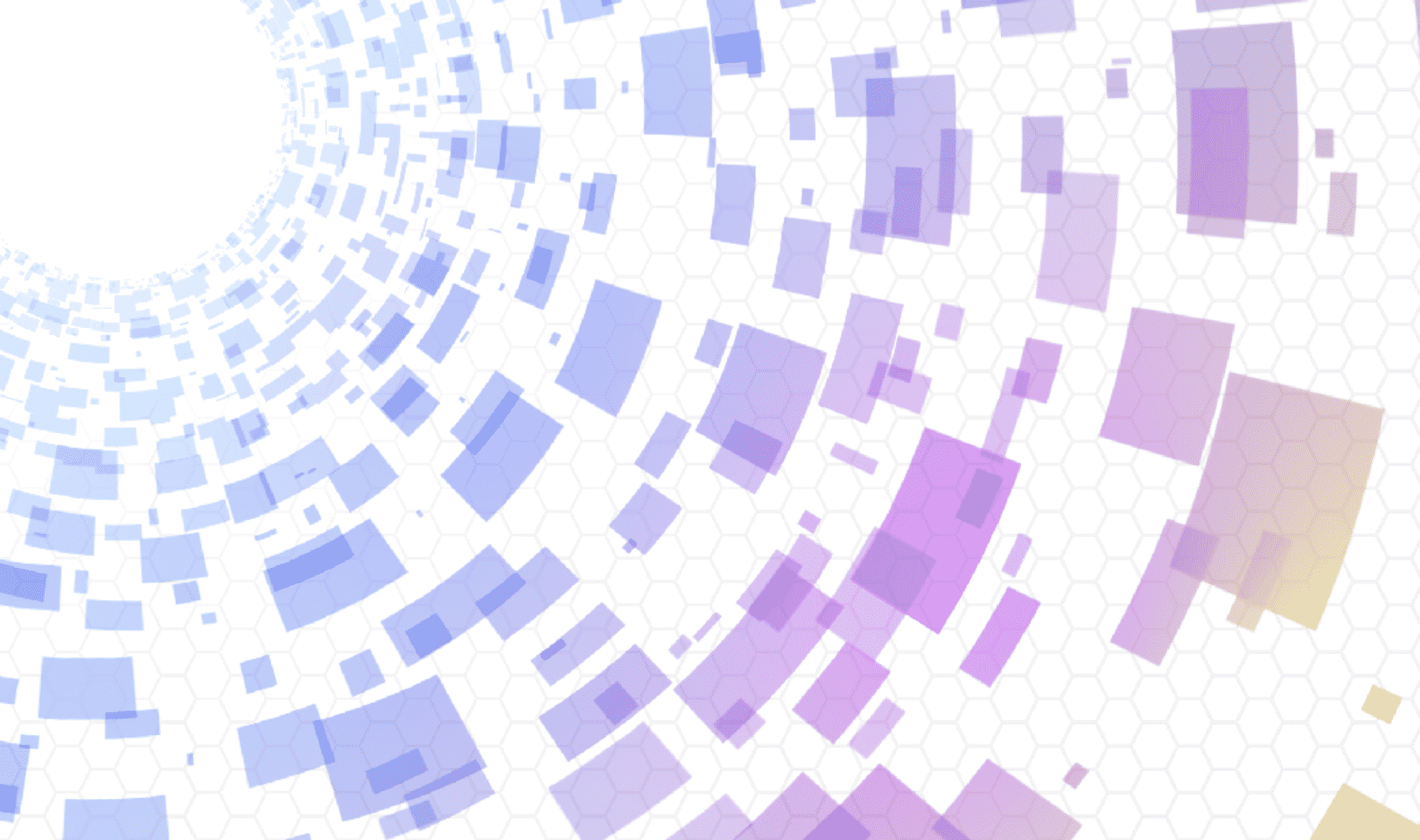這是 2021/11/11 在蕉媽事務所聚會聽聊到的項目:該怎麼選購影像擷取卡。
這邊整理蕉媽這邊的擷取卡會注意的地方。
是否需要擷取卡
一般來說要擷取實況電腦以外的影像,就會需要擷取卡。像是攝影機、第二台電腦、平板電腦或是手機等等。但是有些狀況不用擷取卡也可以從外部裝置影像輸入影像,下面是一些不用擷取卡的作法。
支援 USB Video Class (UVC)的攝影機
USB 介面的 Webcam 就是一種不用擷取卡的方案, Webcam 插上去可以直接用是因為它符合 USB Video Class (以下簡稱UVC) 標準,而你的電腦作業系統也有內建 UVC 驅動。因此插上去就可以直接使用不一定要安裝驅動,直接就可以從視訊會議的軟體(例如 Zoom 、 Skype )或是直播軟體(例如 OBS )內使用 Webcam 。
有一些 USB 攝影機有不錯的畫面效果,例如 Logitech C310 就是一隻平價而且效果不差的 720P 30fps 攝影機。
除了 Webcam 會提供 UVC 支援外,也有一些攝影機會提供 UVC 支援。像是 Sony 的部分攝影機可以用自家手機監看畫面,就是透過韌體更新增加了 UVC 支援。這類型的攝影機只要進到 UVC 模式,使用上就像 Webcam 不用擷取卡。
第二台電腦
有一些軟體可以把一台電腦的訊號送到另一台電腦的 OBS 上,NewTek 的 NDI 就是一套不錯的方案。不過要注意 NewTek 的 NDI 已經不是自由軟體了(曾經 ffmpeg 是可以輸出 NDI 訊號的),務必注意授權條款。
平板電腦或手機
Apple 蘋果設備
Apple 的設備支援無線投影 AirPlay,雖然 AirPlay 投放的目的地是 Apple TV 或 AirPlay 相容的電視,但是第三方的軟體 AirServer 已經有不錯的相容性,只要電腦跟行動裝置在同一個網路內就可以使用。接著再使用 OBS 抓取 AirServer 就可以間接抓取 iPad 或 iPhone 畫面。
如果你有執行 macOS 作業系統的電腦,你也可以用 USB 傳輸線取得畫面。首先將 iPhone 或 iPad 接上電腦,開啟 QuickTime X 後從選單選擇 選擇檔案 → 新增影片錄製 後,點選錄影按鈕旁邊的往下箭頭,選擇你的 iPhone 或 iPad 設備,設備畫面就會出現在電腦上。
如果你沒有執行 macOS 作業系統的電腦,有一些第三方的應用程式可以相容這種 USB 傳輸線的畫面傳輸模式,但很可能有相容性問題,尤其 Apple 有透過軟體更新封鎖非官方工具的歷史,這也要多注意。
使用 USB 或 AirPlay 確實會讓手持裝置額外負擔要影像編碼的工作,但如果你的 iOS 裝置只有 Lighting 介面,受限於 Lighting 介面的接點數量不足以把 HDMI 訊號直接送出, Apple 推出的 Lightning 數位 AV 轉接器 實際上也是透過類似 USB 跟 iOS 要影像,這條轉接線裡面甚至有一顆 ARM 的 CPU,也因此 Lighting 的設備我們只推薦原廠這條其實不那麼貴的線材。
Android 設備
Android 設備大多有內建 Miracast , Windows 也有內建無線顯示器的功能,但 Miracast 有一些麻煩的問題,蕉媽團隊這邊不推薦採用 Miracast 投放。
Chromecast 投放目前沒怎麼看到電腦端上相容的接收軟體,如果有還請推薦。
目前 Android 上無線投影大多比較建議使用第三方軟體,像是 AirDroid Mirror 的投放效果就不錯。如果使用SAMSUNG 三星的裝置,也可以搭配 Win 10 上「您的手機」應用程式抓取手機畫面,配對後從應用程式內選擇「開啟手機螢幕」後就可以同步畫面了。
有線傳輸的部分,雖然像 Vysor 這樣的方案有,但是這類軟體透過 Android Debug Bridge (以下簡稱 adb)傳送畫面,除了動態比較大的時候品質不太好之外,有些遊戲也會在偵測到 adb 啟用後不給執行(例如 FGO),有些更狠的偵測到之後除了不讓你開遊戲,不開遊戲都會也定期把瀏覽器打開要你關掉 adb(例如少女歌劇),總之這裡不推薦。
擷取卡支援的訊號
如果以上都看完了,確定你真的需要擷取卡,那就開始挑擷取卡了。
挑擷取卡第一個重點是訊號是否被支援,如果只是要實況遊戲主機,大多只要注意 HDCP 跟擷取卡是否支援 4K 或 1080P 120Hz 訊號而已。
但如果是實況機台,你可能要注意部分機台不是標準解析度,例如 SDXV 用過 1360×768 還是 1366×760 的解析度,有些可以支援 1920×1080 的擷取卡並不支援這樣的解析度。
同時也要注意一些擷取卡的輸入跟輸出支援度是不一樣的,有些擷取卡雖然可以送 1080P 60Hz 的訊號進去,但只能送 1080P 30fps 的訊號到電腦上;也有一些擷取卡不支援 re-scale ,所以輸入訊號是什麼 OBS 就得選什麼解析度。這類的擷取卡搭配 OBS 不是什麼太大的問題,但搭配視訊會議的軟體就麻煩了,因為視訊會議軟體大多無法設定視訊裝置使用的解析度。
擷取卡是否具備編碼能力
蕉媽團隊這邊習慣先把擷取卡分為兩類:具備硬體編碼能力與不具備硬體編碼能力的兩大類。
我們對「具備硬體編碼能力」的定義是擷取卡直接輸出 MJPEG 、 AVC/H.264 訊號給電腦,而「 不具備硬體編碼能力 」的定義則是擷取卡直接輸出 RGB / YUV 訊號給電腦。
具備硬體編碼能力的擷取卡看起來可以減少電腦負擔,但這個硬體編碼功能其實十分有限,他只能對「進去擷取卡」的訊號做編碼。除非你的實況就是擷取卡內容直接送到直播平台,否則這個硬體編碼功能反而會增加負擔:OBS 得把收來的 MJPEG, AVC/H.264 訊號先解開,跟其他內容(例如聊天室)混合後,再做編碼送到直播平台。
另外有一些便宜的 MJPEG 擷取卡出來的顏色不太自然,如果對顏色比較挑剔請注意。
擷取卡介面
如果是不具備編碼能力的擷取卡,因為影像的資料流量很大所以這類擷取卡會採用頻寬比較大的介面,像是 USB 3.0 或是 Thunderbolt 。 USB 3.0 除了干擾問題之外,也容易遇到頻寬不夠的狀況。
Thunderbolt 有不少電腦根本沒有提供,目前教媽這邊也還沒有使用 Thunderbolt 的經驗。
而 USB 2.0 受限於頻寬,傳送的訊號基本上都會是壓縮過的,但也可以避免 USB 3.0 的干擾或是頻寬問題。
另外目前只有 UVC 的影像裝置是不用另外安裝驅動程式的,如果有一張擷取卡走 PCI-e 但卻標榜不用另外安裝驅動程式,你該注意可能有些有些細節是沒有寫出來的;另外 UVC 如果有相容性問題也是一大警訊,畢竟那已經是標準了。
HDCP 問題
HDCP 是用來保護數位內容不被複製的手段,有 HDCP 的內容基本上無法直接被複製。但另一個麻煩的問題是,有些擷取卡會向輸出訊號的裝置(例如遊戲主機)宣告它支援 HDCP ,但裝置真的送出包含 HDCP 的訊號時, 電腦只能收到 HDCP 或是 Protected Content 的畫面。
有一些遊戲主機有提供關閉 HDCP 的功能,這樣無論擷取卡有沒有宣告支援 HDCP ,遊戲主機都不會送出包含 HDCP 的訊號。
另一種做法是不要讓裝置看到輸出裝置支援 HDCP ,有一些標示「不支援HDCP」的 EDID 模擬器可以做到這件事。
如果你的擷取卡可以設定成宣告不支援 HDCP ,那也可以解決掉 HDCP 的問題。
這幾種關閉 HDCP 是比較不會有問題的做法,如果遊戲廠商不希望內容被實況或是被錄影,那關閉 HDCP 的情況下就不該讓遊戲啟動,或是進到不希望被錄影/被實況的章節。
以下的方法比較有問題`,請小心使用。第一種做法是有購買可以解開 HDCP 的擷取卡,一些便宜的 MJPEG 擷取卡採用的專用晶片 (ASIC),在 Datasheet 上就講明了有 HDCP 的解碼能力。
還有一種做法,在某個擷取卡廠商的網站也寫了「使用分配器錄製受保護的 HD 影像為法律所禁止的行為」,但也不是每一個分配器都有這種功能。
再說一次,上面兩種方法容易有版權的問題,請務必確定擷取內容不會惹上麻煩。
至於大型機台,大部分的大型機台輸出的訊號其實是沒有 HDCP 的,但如果有遊玩版權曲仍然容易被平台宣告不可營利、限制觀看區或封鎖。
總結
擷取卡百百種,蕉媽這幾年下來也用了不少擷取卡,上面就是我們現在採購擷取卡比較會注意的項目。至於推薦的擷取卡型號,只能說廠商也常常在更新,如果你想討論歡迎來 蕉媽Discord 討論。